Heic怎么批量转换JPG 免费图片格式转化教程
2021-08-06 16:20:18 作者:佚名 在ios11系统更新后,ios手机拍摄出来的图片,都是以Heic的图片格式,储存于我们的手机中。这种格式的图片与JPG格式图片相比,占用的内存小,画质更加无损。但是heic图片格式无法在Windows中查看,所以想要在电脑中查看heic格式的图片就得将图片转换成JPG/PNG等格式。那么我们应该怎么样做,才能将HEIC格式转换JPG格式呢?有了得力heic转换器,所有与图片格式有关的问题都将迎刃而解。
HEIC格式转换JPG格式教程:
第一步:安装软件,直接搜索“得力heic转换器”,将此软件安装到电脑上进行操作。安装软件完毕后,直接运行软件,界面上可以清晰的看到直接添加heic格式的图片上传到软件上就能进行转换。
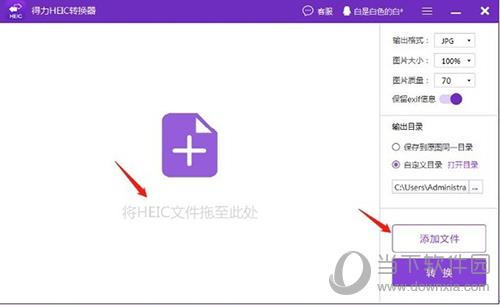
第二步:可以通过拖入图片到界面窗口,也可以通过添加按钮将要转换的heic格式图片上传到软件上,软件上传完毕后,选择要输出的格式,图片的大小,图片的质量和输出的目录。选择完毕后,点击“转换”按钮。
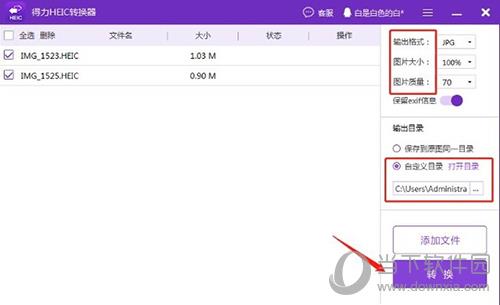
第三步:通过短短的3.38秒,就可以把添加的两张heic格式的图片转换成JPG格式了。直接进入输出的目录文件夹中就能查看已经转换好的图片。
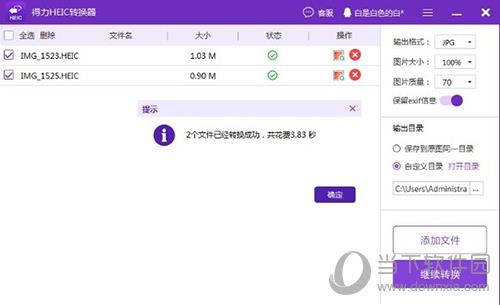
上面的heic图片格式转换教程,是不是很简单呢?转换过程都是一键式自动转换,有了得力heic转换器,就可以很方便的用电脑查看图片了。最重要的软件在转换的过程中不会对图片进行压缩,实现无损转换,还能够完整的保留图片exif信息。小伙伴们快去下载试试吧。











